在WIN10系统中,使用微软账号登录,用OneDrive同步电脑的配置文件需要耗费大量流量。虽然可以起到备份的作用,但是很少使用。最重要的是影响速度。
我来给你演示一下Win10是怎么关闭OneDrive同步的。我希望你会喜欢它。
Win10系统中挂起和恢复OneDrive文件同步的方法:
如何暂停OneDrive上的文件同步
-单击OneDrive云图标。
-单击“更多”按钮。
-单击暂停同步菜单。
-选择阻止文件同步的小时范围。可用选项包括2小时、8小时和24小时。
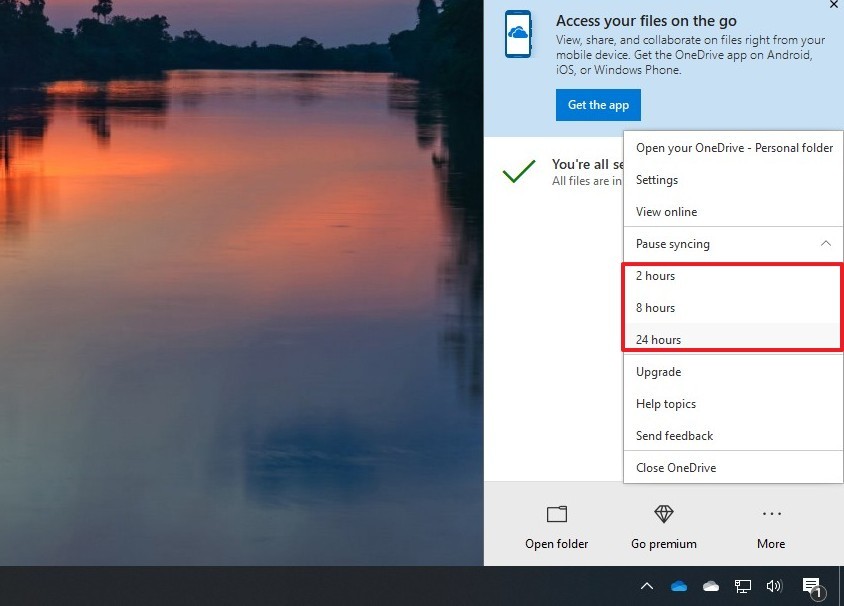
完成这些步骤后,文件将在您指定的时间范围内停止上传或下载到OneDrive。你会知道数据并没有同步到云端,因为OneDrive图标会包含一个“暂停”的徽章。
暂停OneDrive文件同步,直到下次重新启动。
或者,您可以按照以下步骤关闭同步客户端,以阻止文件同步到您的OneDrive帐户:
-单击OneDrive云图标。
-单击“更多”按钮。
-单击关闭按钮。
-再次单击关闭按钮。
完成这些步骤后,OneDrive客户端将关闭,文件将停止同步到云,直到下次重启或应用程序重启。
如何在OneDrive上恢复文件同步?
-单击OneDrive云图标。
-单击“更多”按钮。
-单击“恢复同步”按钮。或者,您可以单击将出现在OneDrive界面顶部的暂停按钮。
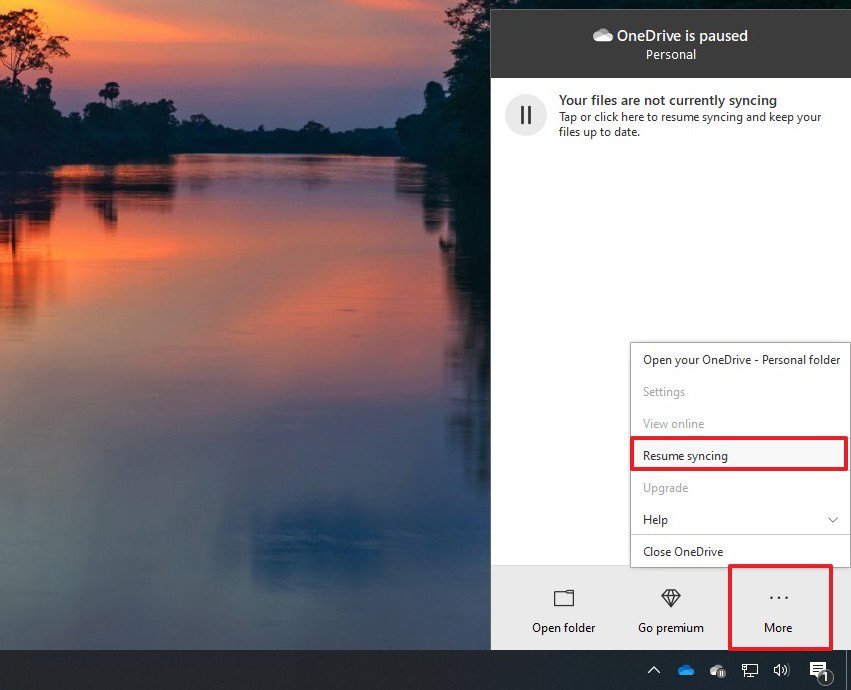
完成这些步骤后,文件将恢复与OneDrive帐户的同步。
上面介绍的内容是Win10系统中如何暂停和恢复OneDrive文件同步的教程。不知道大家有没有学过。如果你需要,可以按照边肖的方法自己尝试一下,希望能帮你解决问题。
谢谢大家!更多教程信息请关注我们的系统世界网站~ ~ ~ ~








